RJ-4250WB
Vanliga frågor & felsökning |

RJ-4250WB
Datum: 2021-12-22 ID: faqp00001494_002
Hur överför jag mallar eller andra data från datorn till skrivaren? (P-touch Transfer Manager)
Starta P-touch Transfer Manager
- Öppna den etikettmall som ska överföras i Redigeraren för P-touch.
- Klicka på [File/Arkiv] - [Transfer Template/Överföringsmall] - [Transfer/Överför].
När P-touch Transfer Manager startar visas huvudfönstret.
Följande metod kan också användas för att starta P-touch Transfer Manager.
För Windows 10/Windows Server 2016/Windows Server 2019:
Klicka på [Start Menu/Startmeny] - ([All apps/alla appar]) - [Brother P-touch] - [P-touch Transfer Manager 2.x].
För Windows 8/Windows 8.1/Windows Server 2012/Windows Server 2012 R2:
Klicka på [P-touch Transfer Manager 2.x] på skärmen [Apps].
För Windows Vista/Windows 7/Windows Server 2008/Windows Server 2008 R2:
På Start-knappen klickar du på [alla program] - [Brother P-touch] - [P-touch-verktyg] - [P-touch-överföring
Manager 2.x].
Överföra mallar eller andra data från datorn till skrivaren
-
Använd följande procedur för att överföra mallar från datorn till skrivaren.
Följ de här anvisningarna när skrivaren är ansluten till datorn via USB.
-
Anslut datorn till skrivaren via USB och slå på skrivaren.
Skrivarmodellnamnet visas i mappvyn.
Om du väljer en skrivare i mappvyn visas de aktuella mallarna och andra data som finns lagrade i skrivaren.
-
Välj den skrivare som du vill överföra mallen eller andra data till.
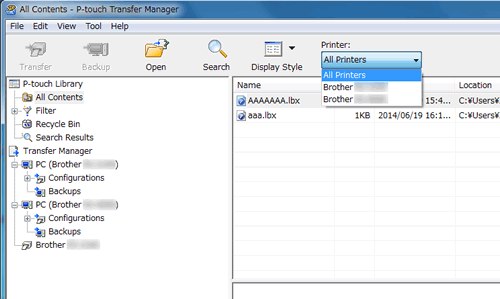
Innan du överför data kontrollerar du att datorn och skrivaren är korrekt anslutna med en USB-kabel och att strömmen till skrivaren är på.
-
Högerklicka på mappen [Konfigurationer], välj [Ny] och skapa sedan en ny mapp.
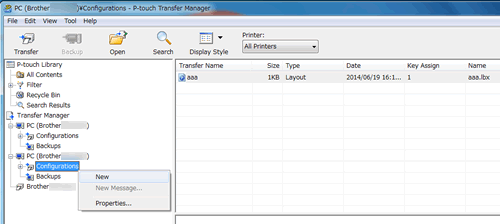
I exemplet ovan skapas mappen [Transfer].
-
Dra mallen eller andra data som du vill överföra och placera den i den nya mappen.
Du kan bekräfta det tillgängliga utrymmet i överföringsfilens minne genom att skriva ut skrivarens inställningsinformation.
Tryck på och håll ned knappen Feed (matning) på skrivaren för att skriva ut information om skrivarinställningarna.
Se [RomFree] för tillgängligt utrymme*.
När du använder RJ-3150 kan du bekräfta det tillgängliga utrymmet i överföringsfilens minne på skrivarens LCD-display.
- Tryck på knappen Meny, uppåt- eller nedåtpil för att välja menyn information och tryck sedan på OK.
- Välj Konfiguration med uppåt- eller nedåtpilen och tryck sedan på OK.
Se [RomFree] för tillgängligt utrymme*.
* det tillgängliga utrymmet som visas i RomFree = *** byte kan skilja sig från det faktiska tillgängliga utrymmet.
Du kan visa mallar och andra data genom att välja mappen i mappen [Konfigurationer], välja [allt innehåll] eller genom att välja en av kategorierna under [Filter], till exempel [layouter].
När du överför flera mallar eller andra data drar du alla filer som du vill överföra och placerade i den nya mappen.
Varje fil tilldelas ett nyckelnummer (minnesplats i skrivaren) när den placeras i den nya mappen.
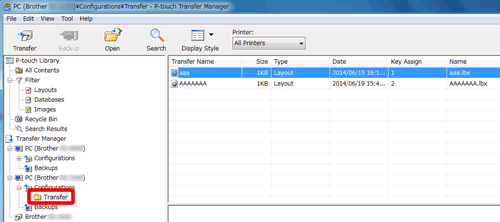
-
Om du vill ändra det nyckelnummer som tilldelats ett objekt högerklickar du på objektet, väljer [Tilldela nyckel] och väljer
sedan önskat nyckelnummer.
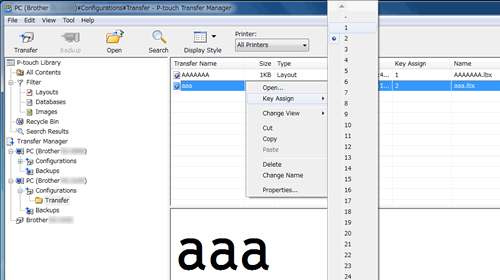
- Förutom data i databaser tilldelas alla data som överförs till skrivaren ett nyckelnummer.
- Bilden som visas för mallikonen kan ändras. Med hjälp av P-touch Transfer Manager överför du .bmp-filen för den bild som du vill visa till skrivaren. Ange samma nummer som mallens nyckelnummer för numret [Key Assign/Tilldela nyckel].
- Om mallen eller andra data som överförs till skrivaren har samma nyckelnummer som en annan mall som redan finns sparad i skrivaren, skrivs den nya mallen över den gamla. Du kan bekräfta tilldelningen av nyckelnummer för mallar som sparats i skrivaren genom att säkerhetskopiera mallarna eller andra data.
- Om skrivarminnet är fullt tar du bort en eller flera mallar från skrivarens permanenta minne.
-
Om du vill ändra namnen på mallar eller andra data som ska överföras klickar du på önskat objekt och anger det nya namnet. Antalet tecken som används för mallnamnen kan vara begränsat beroende på skrivarmodell.
-
Markera mappen som innehåller de mallar eller andra data som du vill överföra och klicka sedan på [Transfer/Överför]. Ett bekräftelsemeddelande visas.
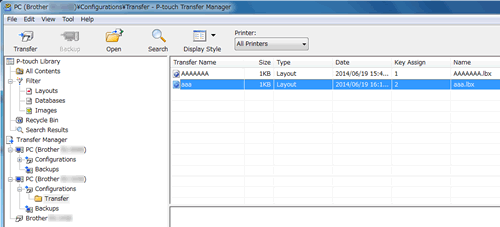
- Du kan också överföra enskilda objekt till skrivaren utan att lägga till dem i en mapp. Välj den mall eller andra data som du vill överföra och klicka sedan på [Transfer/Överför].
- Flera objekt och mappar kan väljas och överföras i en operation.
- Om du inte kan skicka flera filer som ett enda överföringsjobb skickar du filerna som några mindre överföringsjobb.
-
Klicka på OK.
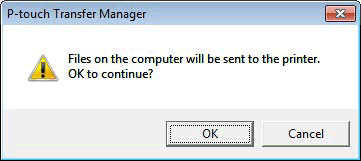
De valda mallarna, mapparna eller andra data överförs till skrivaren.
PJ-722, PJ-723, PJ-762, PJ-763, PJ-763MFi, PJ-773, PJ-822, PJ-823, PJ-862, PJ-863, PJ-883, PT-D600, PT-D610BT, PT-D800W, PT-E550W, PT-E560BT, PT-P900W/P900Wc, PT-P950NW, QL-1100/1100c, QL-1110NWB/1110NWBc, QL-800, QL-810W/810Wc, QL-820NWB/820NWBc, RJ-2030, RJ-2050, RJ-2140, RJ-2150, RJ-3050, RJ-3150, RJ-3230B, RJ-3250WB, RJ-4230B, RJ-4250WB
Om du behöver mer hjälp kontaktar du Brothers kundtjänst:
Feedback om innehållet
Observera att detta formulär endast används för feedback.